Not: En güncel yardım içeriklerini, mümkün olduğunca hızlı biçimde kendi dilinizde size sunmak için çalışıyoruz. Bu sayfanın çevirisi otomasyon aracılığıyla yapılmıştır ve bu nedenle hatalı veya yanlış dil bilgisi kullanımları içerebilir. Amacımız, bu içeriğin sizin için faydalı olabilmesini sağlamaktır. Buradaki bilgilerin faydalı olup olmadığını bu sayfanın sonunda bize bildirebilir misiniz? Kolayca başvurabilmek için İngilizce makaleye buradan ulaşabilirsiniz.
Bu makalede, Microsoft Office InfoPath 'e başka programlardaki form tasarımlarını ve form verilerini içeri aktarma seçenekleri açıklanmaktadır. Ayrıca InfoPath form şablonlarını ve form verilerini diğer biçimlere dışarı aktarma seçeneklerini de açıklar.
Bu makalede
Form tasarımlarını başka programlardan içeri aktarma seçenekleri
InfoPath, başka programlardaki form tasarımlarını tasarım moduna aktarmak için aşağıdaki seçenekleri sunar.
Word belgelerini ve Excel çalışma kitaplarını Içeri aktarma Microsoft Office Word 'de oluşturduğunuz bir form gibi varolan bir formu kullanıyorsanız, bu formu InfoPath form şablonuna dönüştürmek için InfoPath Içeri aktarma Sihirbazı 'nı kullanabilirsiniz. InfoPath, varolan bir Microsoft Office Excel çalışma kitabını veya Microsoft Office Word belgesini InfoPath form şablonuna dönüştürebileceğiniz iki form şablonu içeri aktarmalar içerir. Aşağıdaki örnekte, tasarımcı Word belgesinin içeri aktarma seçeneklerini özelleştiriliyor.
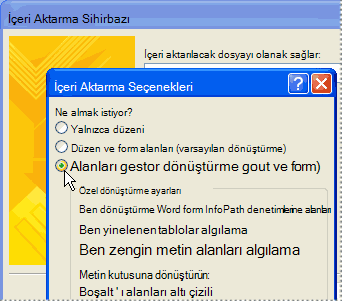
Özel form şablonu alma aracı geliştirme Bir tasarımcı veya gelişmiş form şablonları geliştiricisiyseniz, başka elektronik form ve belgelerden form şablonlarını içeri aktarmak için kendi çözümünüzü geliştirebilirsiniz. Bu iş InfoPath dışında gerçekleşir.
Ayrıca, optik karakter tanıma (OCR) yazılımı kullanılarak elektronik bir taranan basılı formları ve belgeleri içeri aktarmak için kendi çözümünüzü geliştirebilirsiniz. InfoPath Içeri aktarma Sihirbazı varsayılan olarak her seferinde bir form alır. Kuruluşunuzda varolan formların boyutu büyükse, birden fazla formu aynı anda içeri aktarmayı kolaylaştırmak için form şablonu içeri aktarıcısı 'nı otomatikleştirebilirsiniz. Örneğin, yüzlerce mevcut Word formu olan büyük bir kuruluşta çalışıyorsanız, Word Forms için yerleşik InfoPath içeri aktarıcısı 'nı otomatikleştirmek için zaman ve kaynak olduğuna karar verebilirsiniz.
Özel form şablonu alma hakkında daha fazla bilgi Için, MSDN: Ayrıca bkz bölümündeki InfoPath geliştiricileri için yenilikler bağlantısını tıklatın.
Üçüncü taraf form şablonu alma aracı kullanma Microsoft Office Web sitesinde, üçüncü taraf sağlayıcılar tarafından oluşturulan form şablonu içeri aktarmalar bulunabilir. Ortaya çıkan form şablonunun işlevselliği, belirli bir içeri aktarma aracına bağlıdır. Bazı durumlarda, bir form şablonu alındıktan sonra, yeni form şablonu için veri kaynağı öğesini el ile oluşturmanız ve sonra da form şablonundaki denetimleri veri kaynağındaki alanlara veya gruplara el ile oluşturmanız gerekebilir.
Diğer programlardaki verileri içeri aktarma seçenekleri
Form verileri içeri aktarıcılar, kullanıcıların başka biçimlerdeki dosyalardaki verileri kullanarak InfoPath formlarını doldurmasını olanaklı hale getirir. InfoPath veri içeri aktarmalar içermez. Bununla birlikte, üçüncü taraf hizmet sağlayıcısı veya kendi kuruluşunuzdaki bir kişi, kullanıcıların yükleyeve kullanabileceği form veri alma bilgileri oluşturabilir. Veri İçeri Aktarıcı kullanıcıların bilgisayarlarına yüklendikten sonra, kullanıcılar formu açabilir ve diğer kaynaklardan gelen verileri forma aktarmak için form verilerini Içeri aktar komutunu ( Dosya menüsünde) kullanabilirsiniz.
Verileri InfoPath formlarına aktarmak için aşağıdaki seçenekleri kullanabilirsiniz.
Özel veri alma aracı geliştirme Kuruluşunuzdaki iş gereksinimlerine bağlı olarak, şirketinizin tasarımcıları veya Gelişmiş Form Şablonları geliştiricileri, var olan verileri diğer programlardan InfoPath formlarına aktarmak için özel bir içeri aktarma yazmayı isteyebilir. Bu iş InfoPath dışında gerçekleşir. Örneğin, kuruluşunuzun, kağıt sigorta talebi formlarındaki mevcut verileri InfoPath sigorta talep formlarına aktardığını varsayalım. İşlemi otomatikleştirmek Için, bilgi teknolojisi (It) bölümündeki geliştiriciler, yazılı formları tarayan ve optik karakter tanıma (OCR) özelliğini kullanarak, taranan formları gerçek metin karakterleriyle çevirecek şekilde bir veri alma aracı tasarlayabilirsiniz. Daha sonra bu veri içeri aktarmayı yükleyebilir ve bunu kullanarak varolan kağıt formlarından verileri InfoPath formunuzdaki ilgili alanlara etkin bir şekilde aktarabilirsiniz.
Özel veri alma hakkında daha fazla bilgi Için, MSDN: Ayrıca bkz bölümündeki InfoPath geliştiricileri için yenilikler bağlantısını tıklatın.
Üçüncü taraf veri alma aracı kullanma Office Web sitesinde, üçüncü taraf sağlayıcılar tarafından oluşturulan form veri içeri aktarmalar bulunabilir. Elde edilen formun işlevselliği, belirli bir içeri aktarma aracına bağlıdır.
Form şablonlarını diğer programlara dışarı aktarma seçenekleri
InfoPath form şablonunun tasarımını başka bir biçime dışarı aktarmak için form şablonu Dışarı Aktarıcı kullanabilirsiniz. Özel bir form şablonu Dışarı Aktarıcı yüklüyse, form şablonunu tasarım modunda açabilir ve ardından Dosya menüsündeki form şablonunu dışarı aktar komutunu tıklatabilirsiniz. Bu, form şablonunun tasarımını başka bir elektronik forma dışarı aktarır. InfoPath yerleşik form şablonu dışarı aktarıcılar ile birlikte gelmez. Form şablonunun tasarımını dışarı aktarmak istiyorsanız, aşağıdakilerden birini yapmalısınız:
Özel form şablonu vericisi geliştirme Kuruluşunuzun belirli iş gereksinimlerine bağlı olarak, şirketinizin tasarımcıları veya Gelişmiş Form Şablonları geliştiricileri, InfoPath 'den diğer programlara form şablonu tasarımlarını dışarı aktarmak için özel bir çözüm geliştirmeye karar verebilir. Bu iş InfoPath dışında gerçekleşir.
Özel form şablonu dışarı aktarıcılar hakkında daha fazla bilgi Için, MSDN: Ayrıca bkz bölümündeki InfoPath geliştiricileri için yenilikler bağlantısını tıklatın.
Üçüncü taraf form şablonu vericisi kullanma Office Web sitesinde, üçüncü taraf sağlayıcılar tarafından oluşturulan form şablonu dışarı aktarıcılar bulunabilir.
Diğer programlara veri aktarma seçenekleri
InfoPath formundan başka bir biçime veri aktarmak istiyorsanız, aşağıdakilerden birini yapabilirsiniz:
Form verisini Excel'e verme Microsoft Office Excel 2007 ' de InfoPath formundaki verileri yeni bir çalışma kitabına aktarabilirsiniz. Bu, form verilerinden hızlıca filtre uygulama, filtreleme, çözümleme veya grafikleri oluşturmanıza olanak sağlar. Bir formdaki veya bir kerede birden fazla formdan verileri dışarı aktarabilirsiniz. Bir veya daha fazla formdan tüm verileri dışarı aktarabilir veya dışarı aktarmak istediğiniz verileri seçebilirsiniz. Microsoft Office Outlook 2007 'da bir InfoPath Formları klasörü dizininde depolanan veya Microsoft Windows SharePoint Services çalıştıran bir sitedeki belge kitaplığında depolanan verileri dışarı aktarmak da mümkündür.
InfoPath e-posta formlarını XML dosyası olarak dışarı aktarma Bir veya daha fazla InfoPath e-posta formundaki form verilerini Microsoft Office Excel 2007 çalışma kitabına vermenin yanı sıra, InfoPath e-posta formlarını, daha sonra InfoPath veya veri depolama veya veri çözümleme aracı kullanılarak kaydedilip açılabilen tek tek XML dosyaları olarak dışarı aktarabilirsiniz. Bu, Microsoft Office Access veya Excel gibi XML 'i destekler.
Verileri sabit düzene aktarma biçimine aktarma Tamamlanmış bir formun anlık görüntüsünü sabit düzen biçiminde kaydetmek Için, formu aşağıdaki biçimlerde dışarı aktarabilirsiniz.
-
Taşınabilir belge biçimi (PDF) PDF, belge biçimlendirmesini koruyan ve dosya paylaşımını sağlayan bir sabit düzen, elektronik dosya biçimidir. PDF biçimi, dosya çevrimiçi veya basılmış olduğunda, tam olarak amaçladığınız biçimi korur ve dosyadaki verilerin kolayca değiştirilemeyeceğini sağlar. PDF biçimi ticari yazdırma yöntemleri kullanılarak üretilecek belgeler için de uygundur.
-
XML Kağıt Belirtimi (XPS) XPS, belge biçimlendirmesini koruyan ve dosya paylaşımını sağlayan bir sabit düzen, elektronik dosya biçimidir. XPS biçimi, dosya çevrimiçi veya basılmış olduğunda, tam olarak amaçladığınız biçimi korur ve dosyadaki verilerin kolayca değiştirilemeyeceğini sağlar.
Not: Bir 2007 Microsoft Office sistemi programından yalnızca bir eklentiyi YÜKLEDIKTEN sonra PDF veya XPS dosyası olarak kaydedebilirsiniz. Daha fazla bilgi Için PDF ve XPS gibi diğer dosya biçimlerine yönelik desteği etkinleştirmekonusuna bakın.
Verileri salt okunur Web sayfası olarak dışarı aktarma Kullanıcılar InfoPath formu doldururken, formlarını tek bir dosya Web sayfası (MHTML) olarak kaydetmek için Web 'e aktar özelliğini kullanabilirler. Bu biçim bilgisayarlarında InfoPath yüklü olmayan kullanıcıların tamamlanmış formu Web tarayıcısında görüntülemesine olanak tanır, ancak formu doldurmalarına veya değiştirmesine izin vermez.










